欢迎阅读
您好! 这是我第一次使用CSDN发表博客,谢谢您的阅读,期待您的反馈!
一、申请腾讯云服务器
申请腾讯云的步骤可分为以下几步:
- 搜索腾讯云,在出现的界面上选择学生云服务器优惠套餐,针对于学生价格会相对便宜,如果有别的用处,可购买其他云服务器;
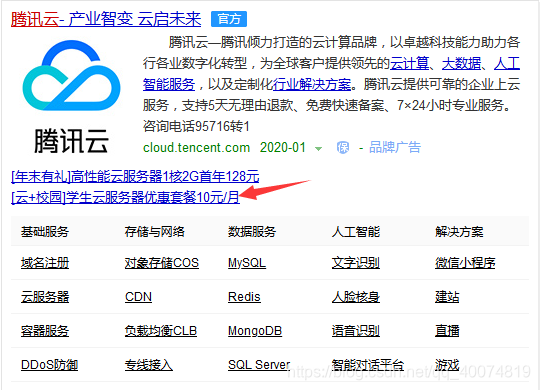
- 学生套餐中服务器的配置都已经定好,直接购买即可;
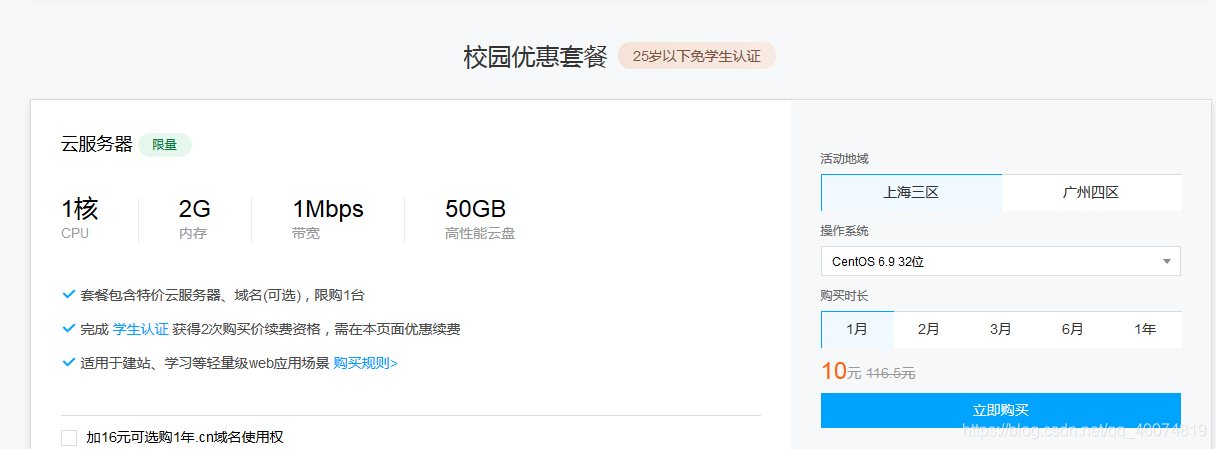
- 云服务器购买成功后,申请注册腾讯云账号即可登录,登录后在实例处可看到自己购买的服务器,还可以进行查看配置等一系列操作;
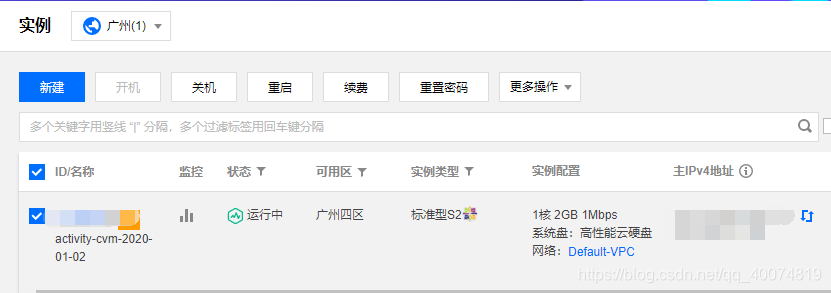 服务器配置信息
服务器配置信息 - 登录服务器,登陆了前需要创建密钥对,给你的实例绑定密钥,用于登录;

- 登录时选择SSH登录,及使用上一步创建的密钥登录;
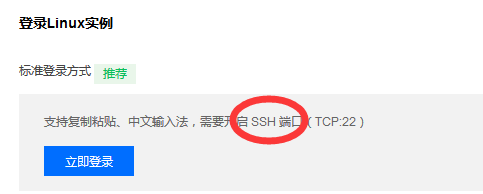
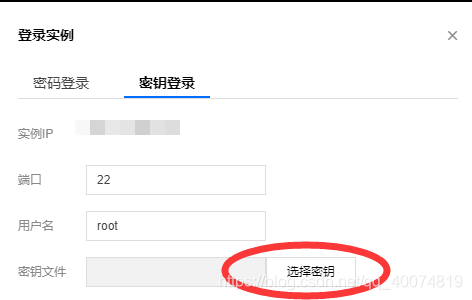
- 完成上述操作后,服务器及配置登录成功了;
二、使用MobaXterm工具进行SSH远程连接
- MobaXterm工具下载地址:官网下载地址.
- 下载好之后解压并打开.exe文件,运行MobaXterm进行相关设置,实现SSH连接之前申请的云服务器Linux服务器:
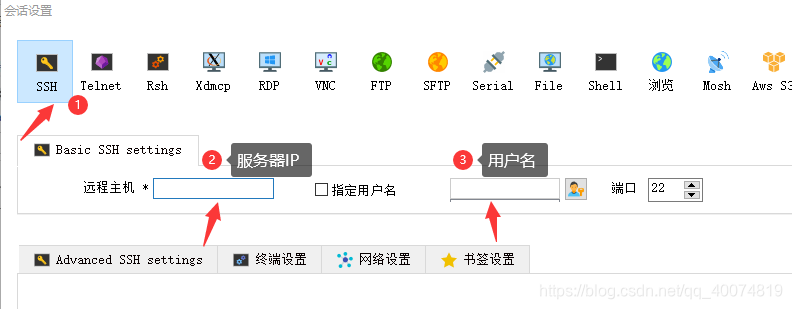
- 完成第2步操作后,即可实现远程连接,并且可通过创建文件等操作来测试是否连接成功。
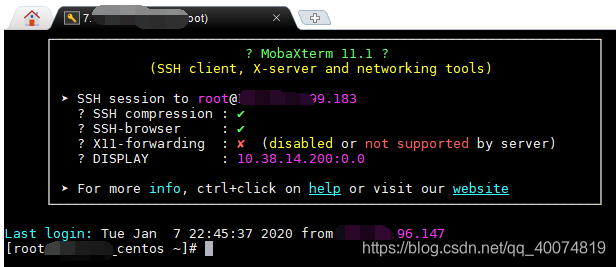
测试:
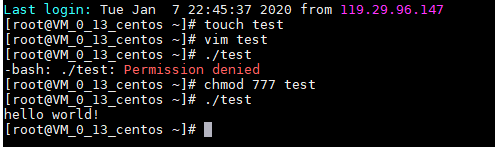
三、安装anaconda计算环境(Python)
- 下载anaconda,这里需要根据自己电脑的系统,选择合适的anaconda版本,下载anaconda有多种方法,我选的是使用wget在线下载安装包,这种方式下载速度比较快:
wget https://mirrors.tuna.tsinghua.edu.cn/anaconda/archive/Anaconda3-5.0.0-Linux-x86_64.sh
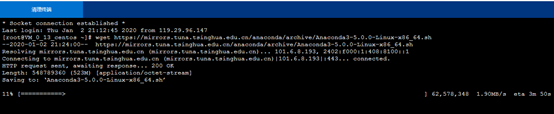
- 安装包下载完成后,执行下述命令进行安装,安装过程中会有一些提示,一般来说都选择yes,若出现提示你是否要安装VSCode,这里我们不需要,所以直接输入no:
bash Anaconda3-5.0.0-Linux-x86_64.sh
- 安装完成后,输入python查看python是否为最新版本,如果不是的话需要进行环境变量配置;
使用如下命令编辑配置文件,在配置文件中加入:
export PATH=/root/anaconda3/bin:$PATH
vi /root/.bashrc
完成后再使用 source ~/.bashrc 激活配置文件。最后输入python查看其版本。
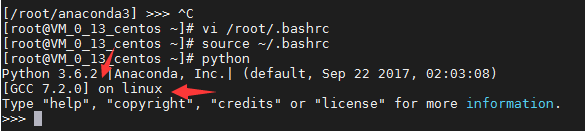
四、开通jupyter编程环境
- 添加root启动权限
jupyter notebook --generate-config --allow-root

-
生成登录密码,使用ipython

-
修改配置文件,需要注意的是需要先将c.NotebookApp.allow_root = False前边的#去掉,初次之外下图未截到的c.NotebookApp.ip="*"也需要修改。
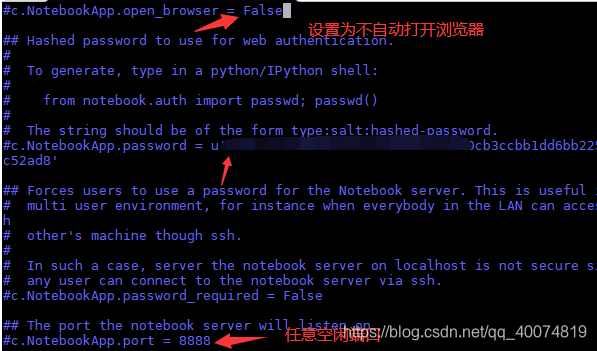
3.启动jupyter
jupyter notebook --ip=0.0.0.0 --no-browser --allow-root
若输入上述命令无法启动的话则需要关闭防火墙
systemctl stop firewalld.service#关闭
systemctl disable firewalld.service#禁止开机启动
firewall-cmd --state#查看默认状态
需要在腾讯云服务器控制台——安全组规则里面开放需要使用的端口:
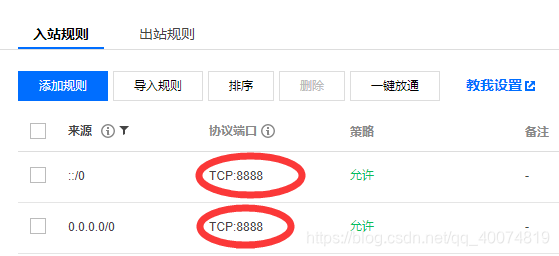
- 完成上述操作后再次启动jupyter,输入密码后成功实现连接
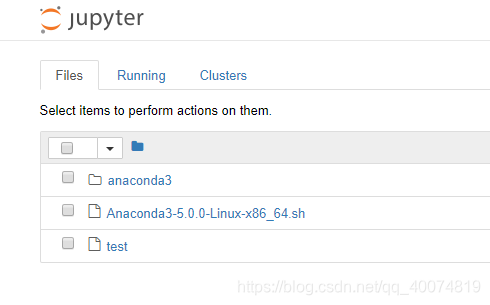
并且可以进行Python程序的编写测试环境
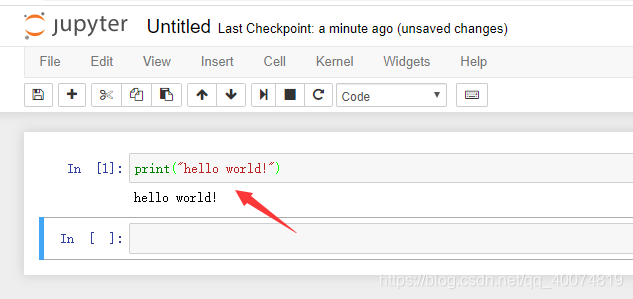
五、遇到的问题
进行远程连接时,出现了如下错误:
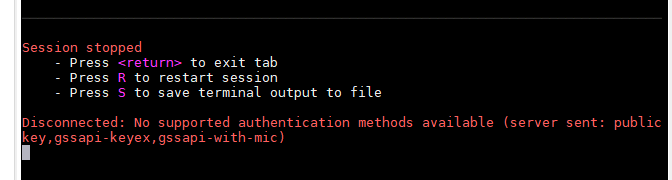
解决方法为:
cd /etc/ssh/ (进入ssh文件夹)
ls (展示该文件夹所有文件)
vi /etc/ssh/sshd_config(打开sshd_config文件)
(注意,这里我们要选的是sshd_config,而不是ssh_config)
然后我们找到找到PasswordAuthentication no改为yes保存
最后命令: systemctl restart sshd.service(重启服务)
参考内容
1.https://blog.csdn.net/weixin_43373959/article/details/89329255.
2.https://jingyan.baidu.com/article/e75057f21a4fd6ebc81a8954.html.
